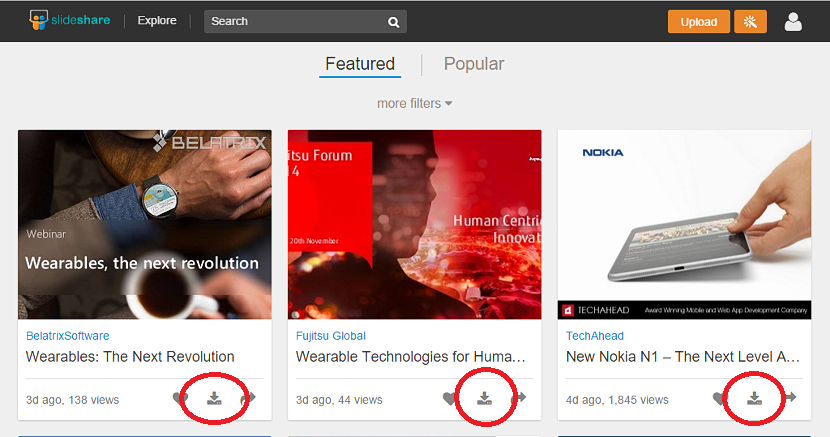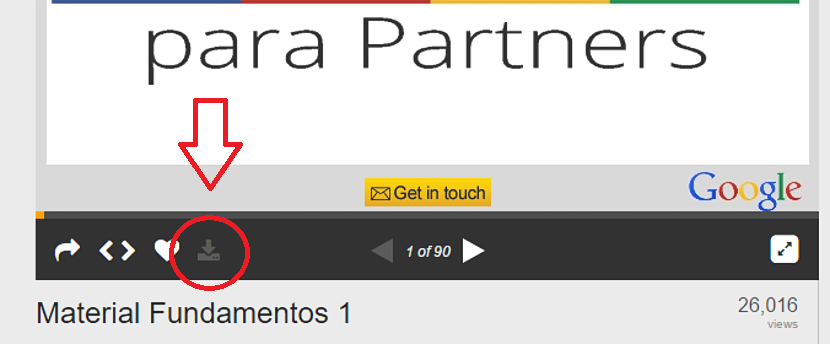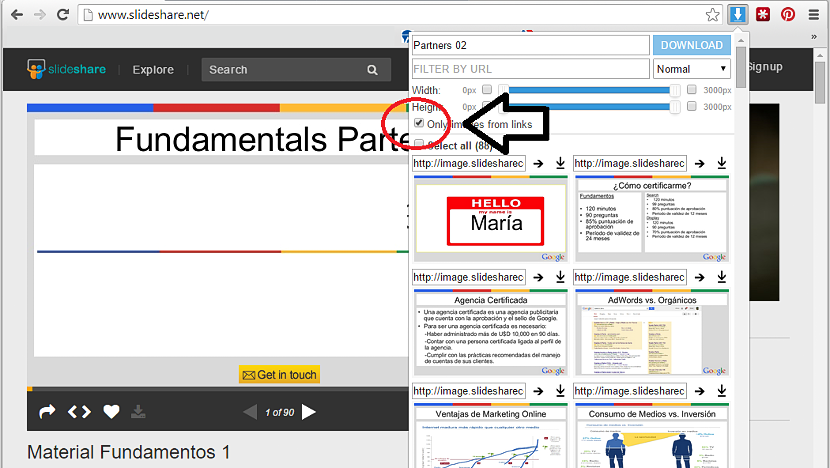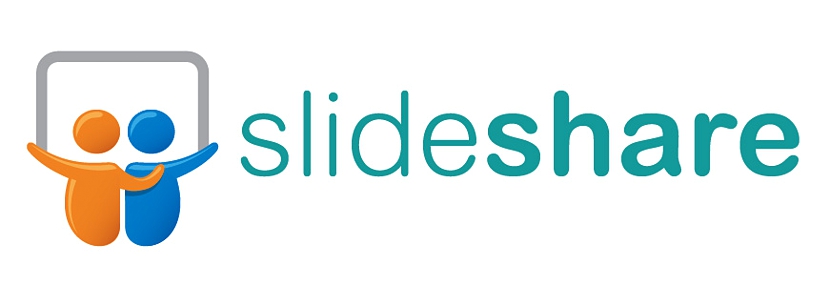
需要 从SlideShare下载? SlideShare对于那些谁来说这是最重要的网站之一 保存和搜索各种幻灯片; 由于它们的多样性和多样性,实际上没有一个人试图下载它们中的任何一个,试图以更舒适的方式在他们的个人计算机上对其进行查看。
尝试遵循以下规则 从SlideShare下载托管幻灯片 好吧,尽管事实上其中一些允许其下载取决于一个小按钮的点击,但另一方面,还有一些其他幻灯片受到其各自作者的保护。 在本文中,我们将介绍将这些幻灯片(带或不带保护)下载到我们的个人计算机时可以采用的一些技巧。
无需第三方应用程序即可从幻灯片共享下载幻灯片
通过提到“第三方应用程序”,我们直接提到了安装操作系统通常需要的那些工具。 为了进行测试和演示,我们将仅使用Internet浏览器和Windows操作系统。 这并不意味着这是唯一的方法 将这些SlideShare幻灯片下载到我们的硬盘中 而是要在特定时间使用。
您首先要做的是走向 官方SlideShare链接,您可以开始的地方 浏览不同类别,直到找到幻灯片 那是您的兴趣。 找到它后,您将有可能在它的底部(朝右侧)看到一个小图标,它表示可以下载所述幻灯片。
当您选择它时,将打开Internet浏览器的新选项卡,请求对服务的访问凭据。 这是要满足的第一个要求,因为是只有注册的SlideShare用户可以免费下载它们。 如果您没有有效帐户,则可以将您的Facebook或LinkedIn帐户与该服务相关联以立即打开一个帐户。
满足此第一个要求后,下载将开始,并在几秒钟内完成, 您将把幻灯片放到计算机上; 它具有扩展名«PPSX«,因此双击它会自动打开Microsoft PowerPoint; 如果您没有安装此模块,则应尝试获取一个简单的播放器,以允许您 查看完整幻灯片.
从SlideShare下载受保护的幻灯片图像
我们上面提到的过程是最容易执行的过程之一,因为它仅限于必须使用每个幻灯片中存在的下载图标,只要我们有一个订阅SlideShare的帐户即可。 现在,如果我们可以找到其中之一 带有下载图标“已锁定”的幻灯片, 在没有借口的情况下,即使我们在此服务中拥有一个帐户,我们也有可能获取它。
有利的是,我们可以采用一些技巧 在我们的计算机上有这张幻灯片。 它由称为“图片下载器«,仅与Google Chrome兼容,Google Chrome是我们实现目标必须使用的Internet浏览器。
当发现幻灯片被卡住并且安装了上述附加组件后,我们只需单击其图标,然后, 选中引用链接图像的框。
有了这个, 仅下载幻灯片中的图像 到硬盘上的某个位置(我们定义的位置)。 在拥有它们之后(如果可能,在文件夹中),我们将必须将它们导入到Microsoft PowerPoint中,当我们从SlideShare下载它们时,将自动对其进行订购。
从那里,我们只需要 在此Microsoft PowerPoint中创建新幻灯片, 我们随时可以享受它。
你有 从SlideShare下载 您想要的演示文稿或幻灯片? 如果您使用了其他方法,请告诉我们您的操作方式。